T&D Data Serverに関するQ&A
- Q1: T&D Data Serverを利用するには何が必要ですか?
- Q2: T&D Data Server内の記録データにアクセスする方法はありますか?
- Q3: ファイアウォールの設定方法が分かりません
- Q4: T&D Data Serverに記録データを自動送信できません
- Q5: 警報メールが送信できません
Q1: T&D Data Serverを利用するには何が必要ですか?
以下の条件を満たすPCが必要です。
- 以下のOSに対応していること
Microsoft Windows 10 32 / 64 bit 日本語
Microsoft Windows 8 32 / 64 bit 日本語
Microsoft Windows 7 32 / 64 bit 日本語
Microsoft Windows Vista 32 bit (SP1以降) 日本語 - LAN環境に接続できること(有線LAN推奨)
- 常時T&D Data Serverが起動していること
- 警報メール機能を利用し、メール送信にプロバイダ等のメールサーバを利用する場合、インターネット接続環境があること
注意
インストール時Administrator(パソコンの管理者)の権限が必要です。
Windows Updateの自動更新が有効になっていると、再起動後、ログイン操作をしないと自動的にT&D Data Serverが起動しません。
T&D Data Serverを常時起動したままにするには、Windows Updateの自動更新を無効にするか、Windows起動時、自動的にログインするように設定する必要があります。
Q2: T&D Data Server内の記録データにアクセスする方法はありますか?
T&D Data ServerをインストールしたPCで開く場合
記録データにアクセスするには、T&D Graphをインストールする必要があります。T&D Graphは弊社Webサイトより無料でダウンロードいただけます。
T&D Data ServerをインストールしたPC以外で開く場合
- T&D Data ServerをインストールしたPCの記録データ保存フォルダを、Windowsのファイル共有機能を利用して共有します。
- 記録データを閲覧したいPC上に、T&D Graphをインストールします。T&D Graphは弊社Webサイトより無料でダウンロードいただけます。
- T&D Graphの[条件を指定して開く]メニューより、ファイル共有した記録データフォルダを開きます。
参考
Windowsのファイル共有機能については、ネットワーク管理者にご確認いただくか、市販の参考書や日本マイクロソフト株式会社のWebサイトを参考に、共有設定してください。
Q3: ファイアウォールの設定方法が分かりません
T&D Data Serverで記録データを受信するには、データーロガーからの通信を許可する必要があります。
アプリケーション初回起動時の[Windows セキュリティの重要な警告]をキャンセルしてしまった場合など、通信がブロックされてしまった場合は、下記をご確認ください。
Windowsファイアウォールをご利用の場合
-
[コントロールパネル]-[システムとセキュリティ]より、[Windowsファイアウォールによるプログラムの許可]を開きます。
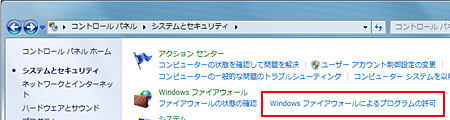
- [設定の変更]をクリックします。
-
[HttpDataSrv]にチェックを入れ、ご利用のネットワーク環境に応じたプロファイルをチェックして下さい。
(一般的な利用環境においては[ホーム/社内(プライベート)]をチェックしてください。企業などドメインコントローラーを利用されている環境では、[ドメイン]にチェックをしてください)
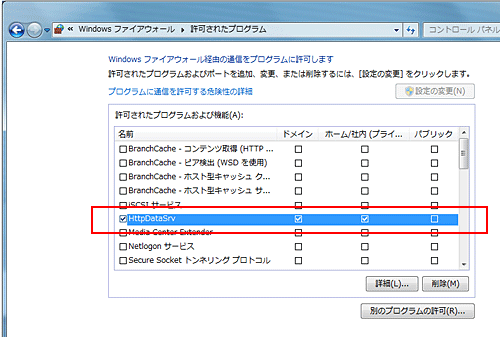
- [OK]ボタンをクリックして、設定を完了します。
Windowsファイアウォール以外をご利用の場合
ご利用のファイアウォールソフトの取扱説明書などをご覧いただき、T&D Data Serverの通信を許可してください。
- プロセス名: HttpDataSrv.exe
- プロトコル: TCP
- ポート番号: 管理画面で設定したポート番号(デフォルト: 80)
Q4: T&D Data Serverに記録データを自動送信できません
T&D Data Serverの確認事項
- T&D Data Serverが起動しているかどうかご確認ください。
- ログモニタ上にエラーログが出力されていないかどうかご確認ください。
- Windowsファイアウォールで通信がブロックされていないかどうかご確認ください。
- T&D Data Serverが動作しているPCが、記録データを送信する本体と通信可能なネットワークに接続されていることをご確認ください。
本体側の確認事項(TR-7wf/nwシリーズをご利用の場合)
基本的な確認事項
- お使いの本体がT&D Data Serverに対応したファームウェアバージョンかどうか、ご確認ください。
-
本体の電池残量が少なくなっていないか(電池寿命警告マークが点灯していないか)ご確認ください。
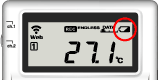
- 本体の電源を切り、再度電源を入れて接続できるかご確認ください。
- LANケーブルの切断、HUBや無線LANアクセスポイントの故障など、物理的な問題が発生していないかご確認ください。
無線LANアクセスポイントへの接続確認(TR-7wfシリーズのみ)
本体LCDの無線LANアンテナマークが消灯している場合、無線LANの接続設定がされていません。無線LANの接続設定をしてください。
本体LCDの無線LANアンテナマークが点滅している場合は、無線LANアクセスポイントへの接続が失敗しています。以下をご確認ください。![]()
- 本体を無線LANアクセスポイントに近づけて接続できるかご確認ください。
- 無線LANのチャンネル干渉などにより、電波が入りにくい状態でないかご確認ください。無線LANアクセスポイント側のチャンネルを変更して、再度接続してください。
- 無線LANアクセスポイントへの接続設定(SSID、認証方式、パスワードなど)が正しいかご確認ください。
- TR-7wfシリーズが対応する無線LAN規格は2.4GHz帯のIEEE802.11bという規格になります。5GHz帯の無線LANに接続されるSSIDを指定されている場合や、IEEE802.11bの利用を制限してIEEE802.11g規格のみ利用できるように設定されている場合は接続されません。
- 無線LANアクセスポイントのMACアドレスフィルタリング機能が有効になっている場合、事前に本体のMACアドレスを登録する必要があります。本体のMACアドレスは、TR-7wf/nw for WindowsまたはT&D Thermo上でご確認ください。
WEBマークが消灯している場合
- 自動送信の設定がOFFになっています。自動送信間隔を設定してください。
WEBマークが点灯している場合
- T&D Data Server側に問題が発生している可能性があります。ログモニタ上にエラーログが出力されていないかどうかご確認ください。
WEBマークが点滅している場合
T&D Data Serverへの接続に失敗しました。以下をご確認ください。
- 記録データ送信先がT&D Data Serverのアドレスとなっているかどうか、TR-7wf/nw設定ツールでご確認ください。
- IPアドレス、サブネットマスクなどを入力して設定した場合、入力した内容が正しいかご確認ください。
- ご利用のネットワークがインターネットに接続可能な環境かどうかご確認ください。 (同じ無線LANアクセスポイントやハブ、ルーターなどに接続している、PC等他の機器から接続できるかどうか、インターネット接続がファイアウォールなどで制限されていないか)
- プロキシサーバが必要な環境の場合、プロキシサーバのホスト名、ポート番号が正しく設定されているかご確認ください(本製品はプロキシ認証が必要なプロキシサーバに対応しておりません)。
Q5: 警報メールが送信できません
- 記録データの自動送信ができているかご確認ください。
-
警報メールの送信テストが成功するかどうかご確認ください。失敗する場合、設定内容を再度ご確認ください。
(送信先のアドレス、メールサーバ名、メール認証方式、ユーザID、パスワード、送信元のアドレスなど)